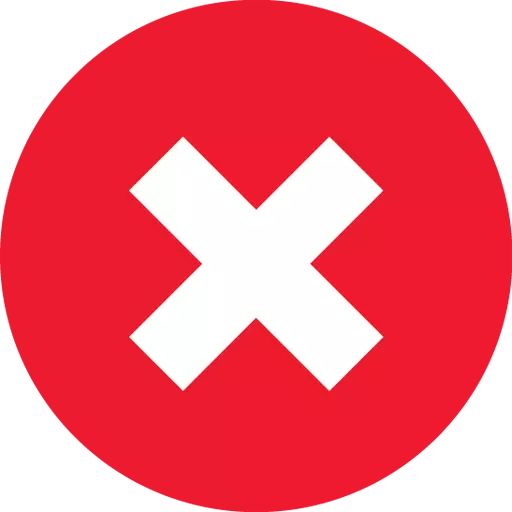
ଇଟୁଡ଼୍ୱର ପ୍ରୋଗ୍ରାମର କାର୍ଯ୍ୟ ପ୍ରକ୍ରିୟାରେ, ଉପଭୋକ୍ତା ବିଭିନ୍ନ ସମସ୍ୟାର ସମ୍ମୁଖୀନ ହୋଇପାରିବ ଯାହାକି ପ୍ରୋଗ୍ରାମ ସହିତ ସାଧାରଣ ଅପରେସନ୍ଥିରେ ବାଧା ସୃଷ୍ଟି କରିପାରେ | ସବୁଠାରୁ ସାଧାରଣ ସମସ୍ୟା ହେଉଛି ଆଇଟ୍ୟୁନ୍ସ ପ୍ରୋଗ୍ରାମର ହତାଶ ସମସ୍ୟାର ହିଂସାଇଜେସନ୍ ଏବଂ ମେସେଜ୍ ସ୍କ୍ରିନ୍ ଉପରେ ପ୍ରଦର୍ଶିତ କରିବା "କାର୍ଯ୍ୟଟି ବନ୍ଦ ହୋଇଗଲା |" ଏହି ସମସ୍ୟା ପ୍ରବନ୍ଧରେ ଅଧିକ ସମୀକ୍ଷା କରାଯିବ |
ତ୍ରୁଟି "କାର୍ଯ୍ୟ ଆଇଟ୍ୟୁନ୍ସସ୍ ବନ୍ଦ ହୋଇଗଲା" ବିଭିନ୍ନ କାରଣରୁ ଉତ୍ପନ୍ନ ହୋଇପାରେ | ଏହି ଆର୍ଟିକିଲରେ, ଆମେ ସର୍ବାଧିକ କାରଣଗୁଡ଼ିକୁ କଭର୍ କରିବାକୁ ଚେଷ୍ଟା କରିବୁ ଏବଂ ଧରଣର ସୁପାରିଶ ଅନୁସରଣ କରିବାକୁ, ତୁମେ ସମ୍ଭବତ the ସମସ୍ୟାର ସମାଧାନ ପାଇଁ ସକ୍ଷମ ହେବ |
ତ୍ରୁଟି କାହିଁକି ଘଟୁଛି "କାର୍ଯ୍ୟ ଆଇଟ୍ୟୁନ୍ସ ବନ୍ଦ ହୋଇଯାଇଛି"?
କାରଣ 1: ଉତ୍ସର ଅଭାବ |
ଏହା କ reg ଣସି ରହସ୍ୟ ନୁହେଁ ଯେ ୱିଣ୍ଡୋ ପାଇଁ ଆଇଟ୍ୟୁନି ପ୍ରୋଗ୍ରାମ୍ ସିଷ୍ଟମ୍ ଉତ୍ସର ଅଧିକାଂଶ, "ଖାଇବା" ଖାଇବା "ଖାଇବା" ଖାଇବା "ଖାଇବା" ଖାଇବା "ଖାଇବା" ଖାଇବା "ଖାଇବା" ଖାଇବା "ଖାଇବା" ଖାଇବା "ଖାଇବା" ଖାଇବା "ଖାଇବା" ଖାଇବା ଆପଣଙ୍କ ଶକ୍ତିଶାଳୀ କମ୍ପ୍ୟୁଟରରେ ମଧ୍ୟ ସହଜରେ ମନ୍ଥର ହୋଇପାରେ |
RAM ଏବଂ କେନ୍ଦ୍ରୀୟ ସଞ୍ଚାଳକକୁ ଯାଞ୍ଚ କରିବାକୁ, ୱିଣ୍ଡୋ ଆରମ୍ଭ କରନ୍ତୁ | "ଟାସ୍କ ମ୍ୟାନେଜର୍" କିଗୁଡ଼ିକର ମିଶ୍ରଣ | CTRL + SHIFT + ESC | ଏବଂ ତାପରେ କିପରି ପାରାମିଟରଗୁଡିକ ଯାଞ୍ଚ କରନ୍ତୁ | "ସିପ୍" ଏବଂ "ମେମୋରୀ" ଡାଉନଲୋଡ୍ ହୋଇଛି | ଯଦି ଏହି ପାରାମିଟରଗୁଡିକ 80-100% ଲୋଡ୍ ହୋଇଛି, ତେବେ ଆପଣଙ୍କୁ କମ୍ପ୍ୟୁଟରରେ ଚାଲୁଥିବା ଲୋକର ସଂଖ୍ୟା ବନ୍ଦ କରିବାକୁ ପଡିବ ଏବଂ ତା'ପରେ ଇଟୁନ୍ସର ଆରମ୍ଭକୁ ପୁନରାବୃତ୍ତି କରିବାକୁ ପଡିବ | ଯଦି ଏହି ସମସ୍ୟା RAM ର ଅଭାବରେ ଥାଏ, ପ୍ରୋଗ୍ରାମ୍ ସାଧାରଣ ଅର୍ଜନ କରିବା ଉଚିତ୍, ଆଉ ଉଫ୍ ଆଉଟ୍ ନୁହେଁ |
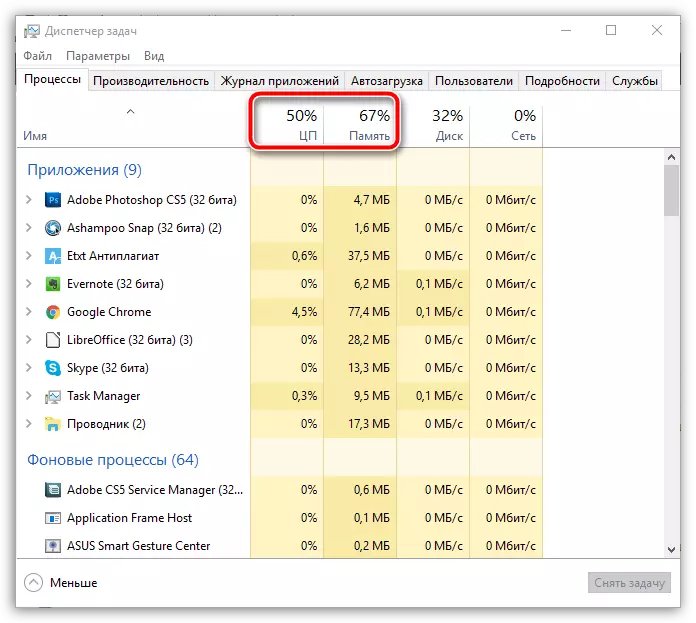
କାରଣ 2: ପ୍ରୋଗ୍ରାମ ବିଫଳତା |
ଏହାକୁ ହଟାଇ ଦିଆଯିବା ଉଚିତ୍ ନୁହେଁ ଏବଂ ଇଟ୍ୟୁଜର୍ ଗୁଡିକ ଏକ ଗମ୍ଭୀର ବିଫଳତା ଥିଲା, ଯାହା ପ୍ରୋଗ୍ରାମ୍ ସହିତ କାମ କରିବାକୁ ଅନୁମତି ଦିଏ ନାହିଁ |ସର୍ବପ୍ରଥମେ, କମ୍ପ୍ୟୁଟରକୁ ପୁନ rest ଆରମ୍ଭ କରନ୍ତୁ ଏବଂ ଆଇଟ୍ୟୁନ୍ସ ଆରମ୍ଭ କରିବାକୁ ଚେଷ୍ଟା କରନ୍ତୁ | ଯଦି ସମସ୍ୟା ପ୍ରାସଙ୍ଗିକ ହେବା ଜାରି ରଖେ, ତେବେ ଏହା ପୂର୍ବରୁ କମ୍ପ୍ୟୁଟରରୁ ଡିଲିଟ୍ କରିବାକୁ ଚେଷ୍ଟା କରିବା ଉଚିତ୍ | US ୱେବସାଇଟ୍ ରେ କଥା ହେବା ପୂର୍ବରୁ ଗୋଟିଏ କମ୍ପ୍ୟୁଟରରୁ iTunes ଏବଂ ସମସ୍ତ ଅତିରିକ୍ତ ଉପାଦାନକୁ କିପରି ସଂପୂର୍ଣ୍ଣ କରିବେ |
ଏକ କମ୍ପ୍ୟୁଟରରୁ ଏହାକୁ କିପରି ସଂପୂର୍ଣ୍ଣ ରୂପେ ଅପସାରଣ କରିବେ |
ଏବଂ ଏହାକୁ ହଟାଇବା ପରେ, କମ୍ପ୍ୟୁଟରକୁ ପୁନ rest ଆରମ୍ଭ କର, ଏବଂ ତାପରେ ପ୍ରୋଗ୍ରାମ୍ ର ନୂତନ ସଂସ୍କରଣକୁ ଡାଉନଲୋଡ୍ ଏବଂ ସଂସ୍ଥାପନ କରିବାକୁ ଅଗ୍ରଗତି କର | ଆଇଟ୍ୟୁନ୍ସକୁ ସଂସ୍ଥାପନ କରିବା ପୂର୍ବରୁ, ଏହି କାର୍ଯ୍ୟକ୍ରମର ପ୍ରକ୍ରିୟା ଅବରୋଧ କରିବାର ସମ୍ଭାବନାକୁ ବିଲୋପ କରିବାକୁ ଆଣ୍ଟିଭାଇରଜର କାର୍ଯ୍ୟକୁ ବନ୍ଦ କରିଦିଅ | ଏକ ନିୟମ ଭାବରେ, ଅଧିକାଂଶ କ୍ଷେତ୍ରରେ, ଏକ ସମ୍ପୂର୍ଣ୍ଣ ପୁନ rein ସଂସ୍ଥାପନ ଆପଣଙ୍କୁ ପ୍ରୋଗ୍ରାମରେ ଅନେକ ସମସ୍ୟା ସମାଧାନ କରିବାକୁ ଅନୁମତି ଦିଏ |
ଆଇଟ୍ୟୁନ୍ସ ପ୍ରୋଗ୍ରାମ୍ ଡାଉନଲୋଡ୍ କରନ୍ତୁ |
କାରଣ 3: କୁଇକ୍ ଟାଇମ୍ |
କୁଇକ୍ ଟାଇମ୍ ଆପଲ୍ ବିଫଳତା ଭାବରେ ବିବେଚନା କରାଯାଏ | ଏହି ପ୍ଲେୟାର ବହୁତ ଅସହଜ ଏବଂ ଅସମ୍ଭବ ମିଡିଆ ପ୍ଲେୟାର, ଯାହା ଅଧିକାଂଶ କ୍ଷେତ୍ରରେ ଉପଭୋକ୍ତାମାନଙ୍କର ଆବଶ୍ୟକତା ନାହିଁ | ଏହି ପରିପ୍ରେକ୍ଷୀରେ, ଆମେ ଏହି ଖେଳାଳୀମାନଙ୍କୁ କମ୍ପ୍ୟୁଟରରୁ ବିଲୋପ କରିବାକୁ ଚେଷ୍ଟା କରିବୁ |
ଏହା କରିବାକୁ, ମେନୁ ଖୋଲନ୍ତୁ | "କଣ୍ଟ୍ରୋଲ୍ ପ୍ୟାନେଲ୍" , ଉପର ଡାହାଣ ଅଞ୍ଚଳରେ ମେନୁ ଆଇଟମ୍ ସେଟ୍ ଅପ୍ କରନ୍ତୁ | "ଛୋଟ ବ୍ୟାଜ୍" ଏବଂ ତା'ପରେ ବିଭାଗକୁ ପରିବର୍ତ୍ତନ ଅନୁସରଣ କରନ୍ତୁ | "ପ୍ରୋଗ୍ରାମ୍ ଏବଂ ଉପାଦାନଗୁଡିକ".
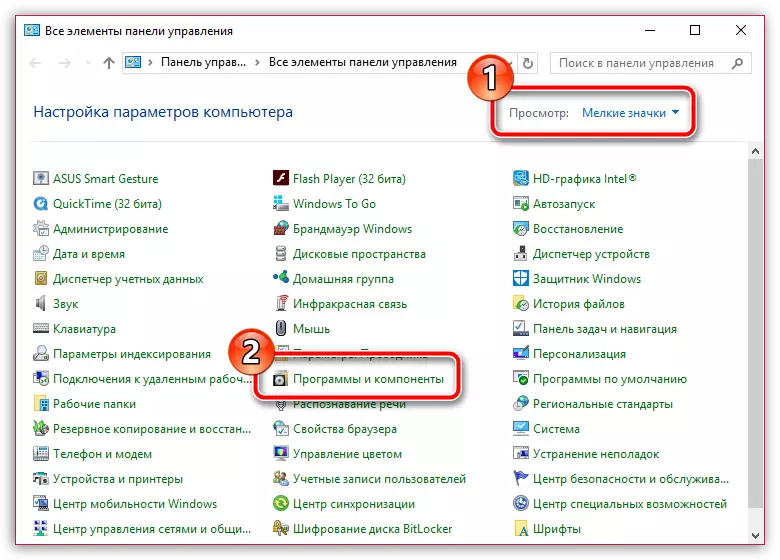
ସଂସ୍ଥାପିତ ପ୍ରୋଗ୍ରାମରେ କୁଇକନିଂ ପ୍ଲେୟାର୍ ଖୋଜୁ, ତେବେ ସେଟ୍ ମାଉସ୍ ବଟନ୍ ସହିତ ସେଟ୍ ମାଉସ୍ ବଟନ୍ ଏବଂ ଲେଫ୍ଟିଲିଜ୍ ଟେକ୍ସଟ୍ ସହିତ କ୍ଲିକ୍ କର, ସେହି ସ୍ଥାନକୁ ଯାଅ | "ଡିଲିଟ୍".
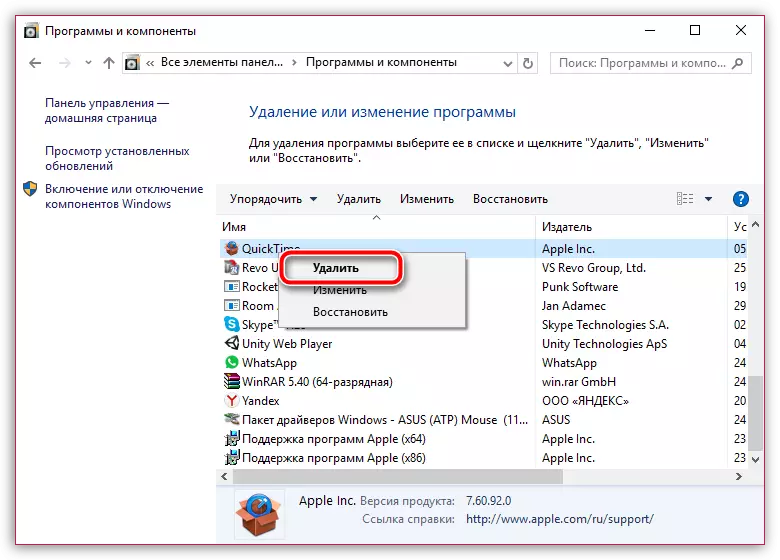
ପ୍ଲେୟାରର ଡିଲିଟ୍ ସମାପ୍ତ କରିବା ପରେ, କମ୍ପ୍ୟୁଟରକୁ ପୁନ rest ଆରମ୍ଭ କରନ୍ତୁ ଏବଂ ଆଇଟ୍ୟୁନ୍ସର ସ୍ଥିତି ଯାଞ୍ଚ କରନ୍ତୁ |
କାରଣ 4: ଦ୍ୱନ୍ଦ୍ଣ୍ଡ ଅନ୍ୟ ପ୍ରୋଗ୍ରାମଗୁଡିକ |
ଏହି ପରିପ୍ରେକ୍ଷୀରେ, ଆମେ ଲଗଇନ୍ ଇଟୁନ୍ସମାନଙ୍କ ସହିତ ବିବାଦକୁ ଆସିବାକୁ ଚେଷ୍ଟା କରିବୁ, ଆପଲ ଡିଗେ on ିଙ୍ଗ୍ ଅନ୍ତର୍ଗତ ଅନୁଚ୍ଛେଦ କରିଥଲେ |
ଏହା କରିବାକୁ, ଏକାସାଙ୍ଗରେ ସିଫ୍ଟ ଏବଂ Ctrl କିଗୁଡ଼ିକୁ ଏକାସାଙ୍ଗରେ ହସ୍ କରନ୍ତୁ, ଏବଂ ତାପରେ ଆଇଟ୍ୟୁନ୍ସ ଲେବଲ୍ ଖୋଲନ୍ତୁ? ବାର୍ତ୍ତାଗୁଡ଼ିକୁ ସୁରକ୍ଷିତ ମୋଡରେ ଆରମ୍ଭ କରିବା ପାଇଁ ବାର୍ତ୍ତା ଆରମ୍ଭ ନହେବା ପର୍ଯ୍ୟନ୍ତ ଚାବି ଧରିବା ଜାରି ରଖିବା |
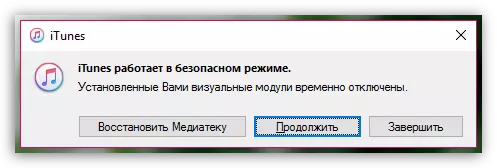
ଯଦି, ସୁରକ୍ଷିତ ମୋଡରେ ଆଇଟ୍ୟୁନ୍ସ ଆରମ୍ଭ କରିବା ଦ୍ୱାରା ଏହି ସମସ୍ୟାର କାରଣରୁ ହୁଏ, ଯାହାକୁ ଏହାର ଅର୍ଥ ହେଉଛି ଯେ ଏହି ପ୍ରୋଗ୍ରାମ୍ ପାଇଁ ତୃତୀୟ-ପକ୍ଷ ପ୍ଲଗଇନ୍ ଦ୍ୱାରା ଇଟୁନ୍ସ ବକ୍ସ ହୋଇଥାଏ |
ତୃତୀୟ-ପକ୍ଷ ପ୍ରୋଗ୍ରାମ ବିଲୋପ କରିବାକୁ, ଆପଣଙ୍କୁ ପରବର୍ତ୍ତୀ ଫୋଲ୍ଡରକୁ ଯିବାକୁ ପଡିବ:
ୱିଣ୍ଡୋଜ୍ ଏକ୍ସପି ପାଇଁ: C: \ ଡକ୍ୟୁମେଣ୍ଟ୍ ଏବଂ ସେଟିଂସମୂହ \ ଉପଯୋଗକର୍ତ୍ତା_ନାମ \ ଆପଲ୍ କମ୍ପ୍ୟୁଟର \ iTunes \ itunes ପ୍ଲଗ୍-ଇନ୍ \
ୱିଣ୍ଡୋଜ୍ ଭିସ୍ତା ଏବଂ ଉପର ପାଇଁ: C: \ ଉପଭୋକ୍ତା \ user_name \ ଆପ୍ ଡାଟା \ roling complance \ itunes \ itunes ପ୍ଲଗ୍-ଇନ୍ \
ଆପଣ ଦୁଇଟି ଉପାୟରେ ଏହି ଫୋଲ୍ଡରରେ ପ୍ରବେଶ କରିପାରିବେ କିମ୍ବା ୱିଣ୍ଡୋ ଏକ୍ସପ୍ଲୋରର ର ଆଡଜୁଲ୍ ନାମରେ ଠିକଣା, କିମ୍ବା ସେଥିରେ ଥିବା ଫୋଲ୍ଡରକୁ ଠିକଣା କପି କରନ୍ତୁ, କିମ୍ବା କ୍ରମାଗତ ଭାବରେ ଫୋଲ୍ଡରକୁ ଯାଆନ୍ତୁ, ତେବେ ସମସ୍ତ ନିର୍ଦ୍ଦିଷ୍ଟ ଫୋଲ୍ଡରକୁ ପାସ୍ କରନ୍ତି | ସ୍ନାପ ହେଉଛି ଯାହାକୁ ଆବଶ୍ୟକ ଫୁଲ ଲୁଚାଇବା ଦ୍ do ାରା, ଯଦି ଆପଣ ଦ୍ୱିତୀୟ ଉପାୟରେ ଚାହିଁସ୍ଥ ଫୋଲ୍ଡରକୁ ଯିବାକୁ ଚାହୁଁଛନ୍ତି, ତେବେ ଆପଣ ଲୁକ୍କାୟିତ ଫୋଲ୍ଡର ଏବଂ ଫାଇଲଗୁଡିକର ପ୍ରଦର୍ଶନକୁ ଅନୁମତି ଦେବ ଯାହାକୁ ଆପଣ ପ୍ରାଥମିକ ଭାବରେ ଲୁକ୍କାୟିତ ଫୋଲ୍ଡର ଏବଂ ଫାଇଲଗୁଡିକର ପ୍ରଦର୍ଶିତ କରିବାକୁ ଅନୁମତି ଦେବେ |
ଏହା କରିବାକୁ, ମେନୁ ଖୋଲନ୍ତୁ | "କଣ୍ଟ୍ରୋଲ୍ ପ୍ୟାନେଲ୍" , ମେନୁ ଆଇଟମ୍ ଗୁଡିକ ଉପର ଡାହାଣ ଅଞ୍ଚଳରେ ରଖ | "ଛୋଟ ବ୍ୟାଜ୍" ଏବଂ ତା'ପରେ ବିଭାଗର ସପକ୍ଷରେ ଏକ ପସନ୍ଦ କର | "ଏକ୍ସପ୍ଲୋରର ପାରାମିଟରଗୁଡିକ".
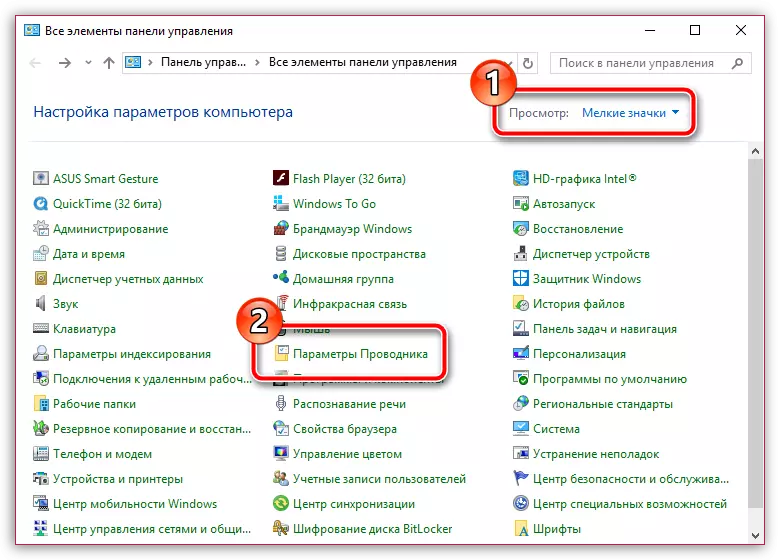
ୱିଣ୍ଡୋ ଖୋଲୁଥିବା ୱିଣ୍ଡୋରେ, ଟ୍ୟାବକୁ ଯାଆନ୍ତୁ | "ଦର୍ଶନ" । ସ୍କ୍ରିନ୍ ପାରାମିଟରଗୁଡିକର ତାଲିକା ପ୍ରଦର୍ଶିତ କରେ, ଏବଂ ଆପଣଙ୍କୁ ତାଲିକାର ଶେଷକୁ ଯିବାକୁ ପଡିବ ଯେଉଁଠାରେ ଆଇଟମ୍ ଆକଳନ କରିବା ଆବଶ୍ୟକ | "ଲୁକ୍କାୟିତ ଫାଇଲ, ଫୋଲ୍ଡର ଏବଂ ଡିସ୍କ ଦେଖାନ୍ତୁ" । କରାଯାଇଥିବା ପରିବର୍ତ୍ତନଗୁଡ଼ିକୁ ସଂରକ୍ଷଣ କରନ୍ତୁ |
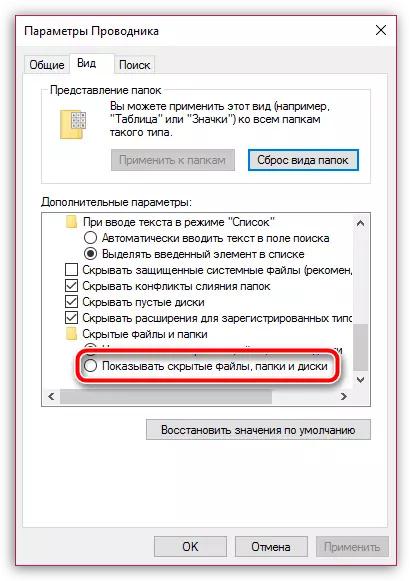
ଯଦି ଖୋଲାଯାଇଥିବା ଫୋଲ୍ଡରରେ | "Itunes ପ୍ଲଗ୍-ଇନ୍" ସେଠାରେ ଫାଇଲ୍ ଅଛି, ଆପଣଙ୍କୁ ସେଗୁଡ଼ିକୁ ଡିଲିଟ୍ କରିବାକୁ ପଡିବ, ଏବଂ ତାପରେ କମ୍ପ୍ୟୁଟରକୁ ପୁନ bo ବୁଟ କରନ୍ତୁ | ତୃତୀୟ-ପକ୍ଷ ପ୍ଲଗଇନ୍ ଡିଲିଟ୍ କରିବା, ଆଇଟ୍ୟୁନ୍ସ ସାଧାରଣ ରୋଜଗାର କରିବା ଜରୁରୀ |
କାରଣ: ଖାତା ସମସ୍ୟା |
iTunes ଆପଣଙ୍କ ଖାତା ଅଧୀନରେ ଭୁଲ୍ ଭାବରେ କାମ କରିପାରିବ ନାହିଁ, କିନ୍ତୁ ଅନ୍ୟ ଖାତାଗୁଡ଼ିକରେ ପ୍ରୋଗ୍ରାମ ସଂପୂର୍ଣ୍ଣ ସଠିକ୍ ଭାବରେ କାମ କରିପାରିବ | ବିବାଦୀୟ କାର୍ଯ୍ୟକ୍ରମ କିମ୍ବା ଆକାଉଣ୍ଟରେ କରାଯାଇଥିବା ପରିବର୍ତ୍ତନ ହେତୁ ସମାନ ସମସ୍ୟା ଉତ୍ପନ୍ନ ହୋଇପାରେ |
ଏକ ନୂତନ ଖାତା ସୃଷ୍ଟି କରିବା ଆରମ୍ଭ କରିବାକୁ, ମେନୁ ଖୋଲନ୍ତୁ | "କଣ୍ଟ୍ରୋଲ୍ ପ୍ୟାନେଲ୍" , ଉପର ଡାହାଣ କୋଣରେ ଏକ ମେନୁ ଆଇଟମ୍ ସେଟ୍ ଅପ୍ କରନ୍ତୁ | "ଛୋଟ ବ୍ୟାଜ୍" ଏବଂ ତାପରେ ବିଭାଗକୁ ଯାଆନ୍ତୁ | "ବ୍ୟବହାରକାରୀ ଖାତା".
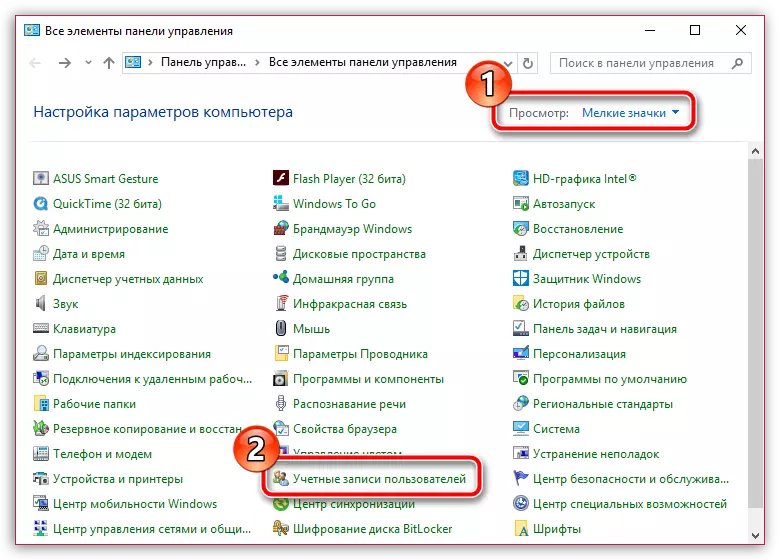
ଏକ ନୂତନ ୱିଣ୍ଡୋରେ, ବିନ୍ଦୁକୁ ଯାଆନ୍ତୁ | "ଅନ୍ୟ ଏକ ଖାତାକୁ ପରିଚାଳନା କରିବା".
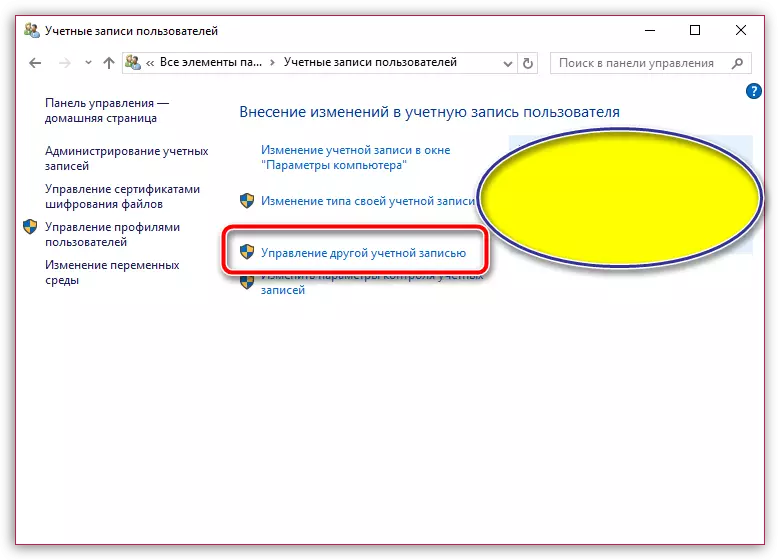
ଯଦି ଆପଣ ୱିଣ୍ଡୋଜ୍ 7, ଏହି ୱିଣ୍ଡୋରେ ଆପଣ ଏକ ନୂତନ ଖାତା ସୃଷ୍ଟି ପାଇଁ ଏକ ବଟନ୍ ପାଇବେ | ଯଦି ଆପଣ ୱିଣ୍ଡୋଜ୍ 10 ଉପଭୋକ୍ତା ଅଟନ୍ତି, ତେବେ ଆପଣଙ୍କୁ "ୱିଣ୍ଡୋରେ ନୂତନ ୟୁଜର୍ ଯୋଡ" ଉପରେ କ୍ଲିକ୍ କରିବାକୁ ପଡିବ | "କମ୍ପ୍ୟୁଟର ସେଟିଂସମୂହ".
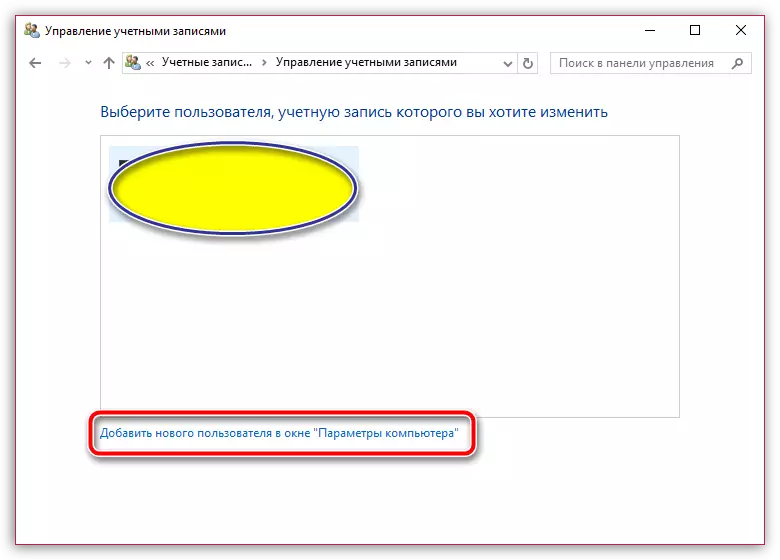
ୱିଣ୍ଡୋରେ | "ପାରାମିଟର" ଚୟନ କରନ୍ତୁ | "ଏହି କମ୍ପ୍ୟୁଟରରେ ଉପଭୋକ୍ତା ଯୋଡନ୍ତୁ" ଏବଂ ତାପରେ ଖାତା ସୃଷ୍ଟି ସଂପୂର୍ଣ୍ଣ କରନ୍ତୁ | ପରବର୍ତ୍ତୀ ପଦକ୍ଷେପ ହେଉଛି ନୂତନ ଆକାଉଣ୍ଟରେ ଲଗ୍ ଇନ୍ କରିବା, ଏବଂ ତାପରେ ଆଇଟ୍ୟୁନ୍ସ ପ୍ରୋଗ୍ରାମକୁ ସଂସ୍ଥାପନ କରନ୍ତୁ ଏବଂ ଏହାର କାର୍ଯ୍ୟଦକ୍ଷତା ଯାଞ୍ଚ କରନ୍ତୁ |
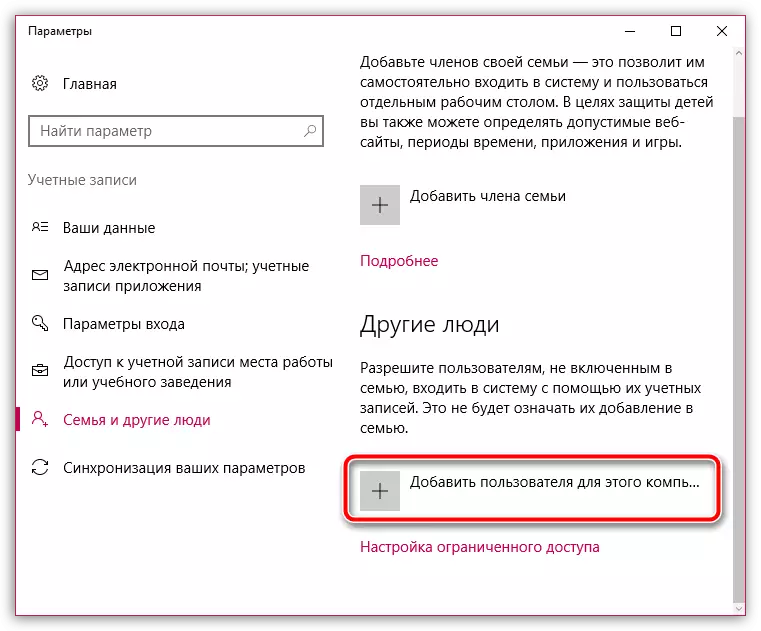
ଏକ ନିୟମ ଭାବରେ, ଇଟୁନ୍ସର ହଠାତ୍ ଇଟୁନ୍ସଙ୍କ ସହିତ ଜଡିତ ଏକ ସମସ୍ୟାର ମୂଳ ସ୍ଥାନର ମୁଖ୍ୟ କାରଣ | ଯଦି ଆପଣଙ୍କର ନିଜର ଅଭିଜ୍ଞତା ସମାନ ବାର୍ତ୍ତା ସମାଧାନ ଅଛି, ମନ୍ତବ୍ୟଗୁଡିକରେ ଏହା ବିଷୟରେ ଆମକୁ କୁହନ୍ତୁ |
